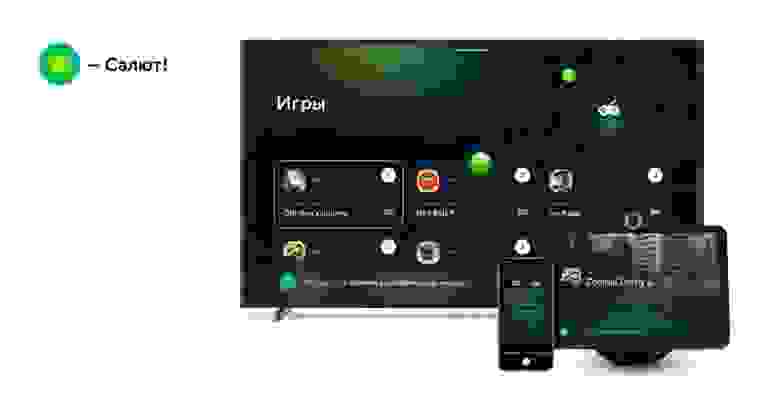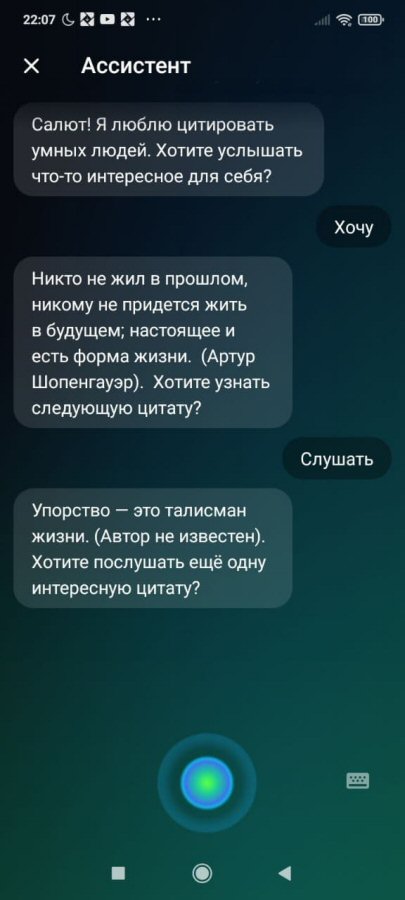какие имена у ассистента салют
Голосовые ассистенты Сбер, Афина и Джой – что умеют и как пользоваться
Голосовой персональный помощник, который когда-то казался несбыточной мечтой, больше не является высокотехнологичной роскошью. Его услуги давно доступны для всех пользователей смартфонов.
Сбер Салют – голосовой помощник
Российские компании не остаются в стороне. Так, в прошлом году Сбербанк (после ребрендинга до просто Сбер) презентовал не одного, а целое семейство голосовых ассистентов под общим названием «Салют».
Джой, Афина и Сбер обладают не только уникальным голосом, но и собственным темпераментом, чтобы каждый человек мог выбрать «собеседника» по душе.
Голосовой помощник Сбер
Виртуальный помощник Сбер – яркий представитель сильного пола. Он интересуется современными технологиями, наделён врожденной интеллигентностью, вежлив, любит развлечения, привык к порядку во всём. Общается исключительно на «Вы».
Персонаж говорит голосом актера озвучки Даниила Щебланова.
Голосовой помощник Афина
Она – олицетворение спокойной и целеустремленной девушки, которая готова помочь пользователю структурировать все дела. Афина крайне продуктивна и хочет видеть то же качество в собеседнике.
Среди её интересов классическая музыка, кино в стиле арт-хаус и книги признанных авторов. Благодаря широкому кругозору, она способна поддержать любую беседу.
Афине принадлежит голос телеведущей Анастасии Чернобровиной.
Голосовой помощник Джой
Джой эмоциональный, свободный экстраверт. Её стиль общения придётся по вкусу молодежной аудитории. Она общается с пользователем на «ты», но не переходит личные границы.
Джой с радостью поможет решить бытовые вопросы, поддержит и развлечет.
Этому персонажу подарила свой голос актриса дубляжа Татьяна Ермилова.
Как скачать голосового помощника от Сбера
Виртуальные помощники «Салют» доступны для бесплатного скачивания в магазинах приложений Арр Store и Google Play.
Чтобы голосовой помощник работал корректно требуется приложение «Сбербанк онлайн» на том же устройстве.
Как подключить голосового помощника от Сбера
Если «Сбер Салют» и «Сбербанк онлайн» установлены, подключение голосового ассистента осуществляется автоматически.
Для общения с ним необходимо, чтобы работали микрофон и динамик.
Чтобы начать диалог, надо произнести команду «Салют». При этом «Сбербанк онлайн» или «Сбер Салют» должно быть в открытом режиме. Если хочется обратиться к конкретному помощнику, нужно назвать его по имени. Команда может звучать как «Салют, Афина» или «Салют, Сбер».
Как пользоваться помощником от Сбера
С мобильным ассистентом можно общаться в формате вопросов и ответов. Например, «Салют, Афина! Какая завтра ожидается погода?». Также можно отдавать голосовые команды. Например, «Найди куклу LOL по низкой цене». Возможно общение с ассистентом с помощью текстовых сообщений.
Что могут умные помощники от Сбера
Умные помощники созданы для того, чтобы сделать коммуникацию между пользователем и устройством более удобной.
Ассистенты обладают различными навыками. Базовая версия «умеет» следующее:
Разнообразие функций будет дополняться. В магазине приложений SmartMarket можно скачать дополнительные функции или создавать собственные. Навыки, которые пройдут модерацию, станут доступны не только для человека, создавшего их, но и для остальных пользователей «Сбер Салют».
Владельцы бизнеса, желающие использовать сервис для продвижения своих товаров и услуг, смогут заключить соглашение со Сбером и стать участником партнерской программы для разделения рисков и доходов по принципу revenue share.
Команды для голосового помощника «Салют»
Команды могут быть точными, такими как:
Или можно просто болтать:
Мобильные ассистенты «Салют» помогут освободить время и сделают жизнь более комфортной.
Моё знакомство с виртуальными ассистентами Салют, а также с платформой SmartMarket и SmartApp
Предыстория
В сентябре 2020 года Сбер анонсировал семейство виртуальных ассистентов:
Сбер — мужской голос. Общается официально, к пользователю обращается на «Вы»;
Афина — женский голос. Общается официально, к пользователю обращается на «Вы»;
Джой — женский голос. Общается неофициально, к пользователю обращается на «Ты»;
SmartApp (смартап или в простонародии навык) — это приложение, которое расширяет возможности виртуального ассистента и может дать пользователю не только красивый интерфейс, но и множество способов взаимодействия с ним: голосом, касанием, текстовым вводом, пультом и даже виртуальным геймпадом.
В SmartApp Studio собраны инструменты для создания смартапа:
Graph — это визуальный конструктор для создания смартапов. Полезен тем разработчикам у которых нет опыта в программировании;
Code — среда разработки на языках SmartApp DSL и JavaScript. Для тех кто уже имеет опыт в программировании;
API — возможность вынести свой навык за пределы платформы;
24 сентября для сторонних разработчиков Сбером была запущена группа в ТГ @smartmarket_community. 3-го октября я сам присоединился к этой группе.
Прочитав, к тому моменту, совсем скудную документацию всё же решил попробовать развернуть свой Chat App на SmartApp API.
Хоть я по профессии не программист, но у меня уже были свои навыки на другой платформе и API обеих платформ имеет сходство.
Мои навыки работают как раз по API, так как он даёт большую гибкость, ведь всё в твоих руках.
Что сразу понравилось
Не стану описывать процесс портирования навыка, так как это уже даже в документации есть (плюс можете посмотреть вот этот пример), а лишь опишу некоторые вещи, которые я тогда для себя отметил:
Голос выбирает ПОЛЬЗОВАТЕЛЬ, а не разработчик. Моё мнение как раз такое же, что выбор должен быть за пользователем. Ведь это он взаимодействует с ассистентом и навыком и ему лучше знать какой голос ему комфортнее слушать. Более того, голос ассистента можно сменить налету (даже внутри смартапа) просто позвав нужного вам ассистента. Для этого нужно сказать «позови » и всё. Узнать какой голос используется пользователем можно из объекта character.
У каждого ассистента не только свой голос, но и своя цветовая гамма.
Отдельные типы сообщений при входе (RUN_APP) и при выходе (CLOSE_APP) пользователя из смартапа, а также сообщить платформе об ошибке (ERROR).
Возможность разбивать текст на экране на несколько блоков (bubble) для улучшения визуализации информации.
Для тестирования смартапов можно использовать приложение Сбер Салют (App Store, Google Play) на смартфоне или тестировать смартапы прямо на устройствах SberBox и SberPortal.
Даже если смартап ещё не прошел модерацию, то всегда есть возможность запустить его на том устройстве где вход выполнен под тем же Сбер ID, который использовался при создании навыка в SmartApp Studio. Также относительно недавно появилась возможность давать доступ к неопубликованному смартапу и другим людям. Для этого нужно просто скинуть им сгенерированную ссылку.
Chat App
Выбор chat app был обусловлен тем, что на момент запуска платформы сanvas app ещё не был доступен для сторонних разработчиков.
Как сейчас пока ещё недоступен Native App (но уже скоро должен и он быть в доступе).
Не мало времени пришлось потратить на фразы смартапа, которые озвучивает ассистент. Ведь голос ассистента, а значит его пол, выбирается пользователем, а не разработчиком. Плюс к этом обращения на «Вы/Ты» тоже заняло некоторое время, но вот уже 12.10.2020 мой первый chat app прошёл модерацию, а затем был добавлен в каталог приложений.

Но, на тот момент у chat app не было возможности проигрывать звуки или показывать картинки. Поэтому я очень ждал запуска и возможности использовать canvas app, так как там такой проблемы не существовало. И вот уже в конце октября canvas app стал доступен для сторонних разработчиков.
Что такое Canvas App?
Canvas App – это web-приложение (среда исполнения браузер), управление которым реализуется через assistant-client.
Canvas App открывается внутри WebView (Android, iOS). HTML, CSS и JS (это frontend) загружается непосредственно в WebView на клиенте (SberBox, SberPortal, мобильное приложение Сбер Салют).
Чтобы не рисовать и не дублировать картинку-схему я взял её из этой статьи:
Простыми словами как это работает:
пользователь запускает смартап;
его запрос через платформу прилетает в webhook смартапа (который был указан в настройках SmartApp Studio) в виде текста;
параллельно этому устройство пользователя загружает страницу (которая также была указан в настройках SmartApp Studio — Frontend Endpoint);
webhook и frontend между собой «общаются» посредством assistant-client;
frontend, реагируя на команды от webhook, меняет что-то на экране пользователя, а также сам может передать что-то на webhook, если пользователь совершит некое действие на странице;
Вот так выглядит создание canvas app (с использованием API) в SmartApp Studio:
Что внутри у canvas app?
Webhook может передать данные в frontend с помощью объекта command:
Данные, которые указаны значении ключа smart_app_data, будут переданы на frontend. Порекомендую обмениваться именно объектами, а не строками.
версия для ReactJS (пример использования можно увидеть тут)
версия для подключения на странице через script (пример можно увидеть тут)
Если ReactJS Вам не знаком, то самый быстрый способ подключить и попробовать assistant-client на frontend это использовать script:
Такой способ подключения тоже был добавлен позднее запуска canvas app и Вы можете о нём не знать, но теперь он есть.
В этом примере подключение ReactJS нужно для работы самого assistant-client.
Как было сказано ранее assistant-client это «мост» между webhook и frontend и он не только обеспечивает работу canvas app, но и даёт нам возможность локального тестирования своих canvas app прямо в браузере на своём компьютере без использования SberBox, SberPortal или приложения Сбер Салют.Assistant-client как бы эмулирует конечное устройство пользователя в вашем браузере.
Добавим на страницу в body:
Благодаря assistant.createSmartappDebugger мы и получаем возможность использовать эту страницу локально и тестировать используя реального ассистента.
Открываем своим браузером URL (где расположена страница) и указываем параметр devel. Например: https://example.ru/frontend.html?devel=true
И если Вы всё сделали правильно, то открывшись страница запустит «мост» с платформой и Ваш смартап.
Ваш webhook получив запрос отправит smart_app_data и Вы увидите его содержимое на своём экране в div с id «command»:
Вместо «покажи что-нибудь» можно ввести любой текст и он отправится на webhook точно так же если бы мы сказали это голосом.
ac.on(‘start’. ) используется только на старте смартапа. Там мы получаем начальные данные. Например, какой ассистент используется пользователем и smart_app_data от нашего webhook.
Далее всё будет приходить в ac.on(‘data’. ).
ВАЖНО:
Помните, что assistant.createSmartappDebugger используется ТОЛЬКО для тестирования. Во всех остальных случаях должен использоваться assistant.createAssistant.
Так наша страница стала реагировать на данные, которые получены от webhook в ac.on(‘data’. ) и в функции processData вы можете их обрабатывать и менять что-то на странице в зависимости от пришедших данных. Например проиграть звук (с помощью Audio()) или отобразить картинку/видео.
Теперь нужно сделать обратную связь от frontend к webhook. Нужно это для того, чтобы мы смогли обработать какое-то действие пользователя на этой странице.
Например нажатие на кнопку. В приложении Сбер Салют и на Sberportal пользователь может нажать на кнопку пальцем (touch), а на SberBox пультом.
Добавляем кнопку в body страницы:
В script делаем обработчик по нажатию этой кнопки с отправкой на webhook команды (для примера) в виде названия id элемента кнопки:
Если пользователь нажмёт на такую кнопку, то согласно коду выше в webhook придет сообщение с типом SERVER_ACTION:
И таким образом можно обработать это сообщение на webhook согласно логике смартапа и webhook отправит на frontend свой ответ на эту команду.
В canvas app ограничений практически нет (на сегодняшний день известно лишь об ограничениях на использование localstorage, а также камеры и микрофона устройства).
Для одного из своих canvas app я даже применил websocket и это работает. Проблем с созданием многопользовательских сетевых canvas app у Вас не должно возникать.
Поле для вашего творчества практически безгранично.
Исходный код примера, который описан мной выше, можно скачать на github.
Отмечу, что благодаря существованию github pages Ваш frontend может быть размещён на github.
Так я создал canvas версию для своего chat app и при этом webhook у них один и тот же.

Очевидно, что canvas app уже совсем другой уровень взаимодействия с пользователем и делает смартап более реалистичным.
Помните, что смартапы типа canvas app должны корректно отображаться на разных устройствах (SberBox, SberPortal и другие). Для этого необходимо проверять смартап на следующих разрешениях: 559×568, 768×400, 959×400, 1920×1080.
Настроить и протестировать эти разрешения можно в Chrome на вкладке Devices.
Планы
Мои дальнейшие планы это не только создать ещё несколько canvas app, но попробовать монетизировать смартап. SmartMarket предоставляет возможность встроить в смартап приём платежей от пользователей посредством API.
Заключение
В заключении хочу сказать несколько вещей:
при отладке canvas app не забывайте посматривать в консоль браузера (F12);
клиенты (устройства) кешируют страницу и поэтому рекомендую всегда выводить на экран номер версии;
на данный момент canvas app нельзя запустить только в приложении СберБанк Онлайн, но вскоре эта возможность появится и там;
стали появляться первые видео уроки от Сбера;
есть система тикетов где Вы можете заявить о проблеме или сделать запрос на новый функционал;
есть Community roadmap где можно посмотреть статусы тикетов;
Хочу сказать спасибо команде SberDevices за открытость (особенно за общие встречи с сообществом в zoom) и конечно за то, что прислушиваетесь к мнению сообщества. Это безусловно ваше преимущество перед другими.
Также хочу поблагодарить пользователей моего смартапа, благодаря которым я смог выиграть в первом этапе конкурса. Спасибо, что оценили мои старания.
Сбер «Салют» — голосовой помощник от Сбера
«Сбербанк» не стоит на месте, расширяя поле деятельности. Теперь интересы банка лежат не только в оказании банковских услуг, но и охватывают медицинскую сферу, лизинг, страхование, а так же IT-технологии.
На рынке появились новые разработки Сбера в сфере IT, такие как Sberbox и SberPortal.
Ребрендинг Сбербанка в Сбер
В сентябре 2020 года на конференции СберКонф было официально подтверждено то, что Сбербанк изменил логотип на зелено-желто-голубой разорванный круг с зеленой галочкой и надписью «Сбер». Заявка на новый логотип была подана в мае 2019 года, а утверждена в июне 20г. Ребрендинг оценивается в сумму 2,5 млрд руб и будет проводиться постепенно.
Изменение логотипа связано с расширением сфер деятельности банка, одна из которых включает создание виртуальных помощников «Салют».
Сбер Салют — голосовой помощник «Салют» с тремя характерами
Сбер старается выделиться на фоне других компаний, создав не одного ассистента, а сразу триаду помощников, объединенных под общим позывным «Салют», но имеющих разные характеры. Благодаря богатству выбора каждый пользователь сможет подобрать виртуального помощника на свой вкус.
Виртуальный ассистент Сбер обладает мужским характером и соответствующими склонностями. Разбирается в продвинутых технологиях, интеллигентен, приятен в общении. Ценит порядок, но в то же время не прочь развлечься. Обращается к пользователю на «Вы».
Для придания голоса Сберу компания пригласила актера дубляжа Даниила Щебланова.
Афина
Строгая и целеустремленная, продуктивная и предельно вежливая Афина полностью соответствует своему божественному имени. Ее конек – систематизация, структурирование и эффективность.
В озвучивании Афины приняла участие телеведущая Анастасия Чернобровина.
Виртуальный помощник Джой – наиболее демократичный персонаж. Ее жизнерадостность, простота в общении, эмоциональность вполне подойдет для молодого поколения пользователей. Джой легко поможет в решении бытовых задач, развлечет и окажет эмоциональную поддержку, не нарушая личностных границ.
Свой голос виртуальному ассистенту Джой подарила актриса дубляжа Татьяна Ермилова.
Виртуальные помощники будут доступны для мобильных гаджетов на базе iOS и Андроид в приложениях «Сбербанк онлайн» и «СберСалют». Так же разработчики предусмотрели использование умных ассистентов в новых устройствах от Сбера: SberBox, Sber Portal, и телевизорах Honor.
Как скачать?
Уникальные помощники от Сбера доступны для скачивания в магазине приложений.
Источник https://play.google.com/store/apps/details?id=ru.sberbank.sdakit.companion.prodДля этих целей нужно задать в поисковике магазина запрос «Сбер Салют».
После того, как программа предложит выбранное приложение, нужно открыть его и нажать кнопку «Установить». После этого умный помощник будет доступен для взаимодействия.
Важно: для корректной работы виртуального помощника необходимо активное приложение «Сбербанк онлайн» на устройстве.
Как подключить помощник Сбер?
Подключение виртуального помощника происходит автоматически после установки приложений «Сбербанк онлайн» и «Сбер Салют».
Для взаимодействия с умными ассистентами необходимы рабочие микрофон и динамик.
Активация выбранного виртуального ассистента производится голосовой командой «Салют» при открытом приложении «Сбербанк онлайн» либо «Сбер Салют».
Для обращения к другому помощнику нужно указать имя, например: «Салют, Джой» или «Салют, Сбер».
Как пользоваться?
Использование виртуального помощника может происходить в форме «вопрос – ответ» либо отдаче конкретных голосовых команд.
Так же для общения с помощником можно использовать текстовые сообщения.
Возможности. Для чего создан?
Команда разработчиков «СберДевайсы» создали умных помощников для облегчения взаимодействия между гаджетами и пользователями.
С помощью ассистентов Салют:
Набор доступных функций не является окончательным, так как ожидается дальнейшее расширение возможностей.
Команды, которые можно задать «Салют»
Команды в режиме Болталки
Сбер SmartMarket
Для того, чтобы виртуальным помощником могло воспользоваться большее количество пользователей, Сбер позволил бесплатный доступ к приложению сторонним компаниям через платформу SmartMarket.
Сбер SmartMarket – платформа навыков, интегрированных в Салют. С помощью мини-программ виртуальный ассистент способен взаимодействовать с пользователем.
При отсутствии необходимой функции, у пользователя есть возможность создать необходимое умение самостоятельно. Для этих целей внутри приложения SmartMarket есть встроенные кальки навыков и визуальный конструктор элементов, облегчающие создание новых приложений или смартапов (SmartApps) без навыков программирования.
Специалисты, владеющие языком программирования, могут самостоятельно написать программу, используя специальную опцию «с нуля».
Новые навыки, прошедшие модерацию, будут доступны не только автору, но и всем тем, кто использует виртуальных ассистентов.
Возможность добавлять новые умения в виртуальных помощников предоставляется владельцам бизнеса для расширения клиентской базы и продвижения собственной продукции. Представителей бизнеса, изъявивших желание получать прибыль от своих сервисов и подключивших их оплату, Сбер подключит к партнерской программе разделения доходов revenue share.
Для привлечения пользователей Сбер объявил конкурс новых стартапов, который стартовал 1 октября 2020 года и продлится до 30 октября 2021 года. Конкурс будет проводиться в четыре этапа, и победитель каждого раунда, занявший 1-ое место, получит денежный приз в размере 2,5 млн рублей.
Отзывы о голосовом помощнике Салют
Поскольку виртуальный помощник Салют только начал свое путешествие, отзывов пользователей еще нет. Поэтому остается пожелать новинке от Сбера удачного старта и лояльных пользователей.
Салют от Сбера в Яндекс.Облаке
В сентябре 2020 г. Сбербанк переименовал себя просто в Сбер (т.н. ребрендинг), и на радостях запустил собственную платформу голосовых ассистентов под названием Салют. Особенностью Салюта является наличие сразу трёх голосовых ассистентов на выбор пользователей: Сбер — мужчина, стиль обращения на «вы», Афина — женщина, обращается также на «вы», и Джой — девушка с дружеским «ты».
Сбер (банк, не его тёзка — голосовой ассистент) открыл эту платформу для сторонних разработчиков, пригласив их делать для неё приложения, т.н. смартапы — аналог навыков голосовой помощницы Алисы, и учредив для них конкурс с весьма щедрым призовым фондом. В этом туториале мы рассмотрим как сделать смартап на Node.js, разместить его код в Яндекс.Облаке (используя функции), и, наконец, создать проект в Салюте, пройти там модерацию, и опубликовать наш смартап, чтобы он стал общедоступным.
А делать мы будем смартап под кодовым названием «Умные Мысли». Моя любимая тема, поскольку это уже третья статья. До этого были: Алиса приобретает навык (про «Умные Мысли» для Алисы), и Строим Telegram-бот в Яндекс.Облаке (про создание @SmartThoughtsBot — бота с таким же мирским именем). Итак, вот план на сегодня:
1. Код смартапа
Cклонируйте GitHub-репозиторий, перейдите в корневой каталог проекта, и установите зависимости, как показано ниже:
git clone https://github.com/stmike/smart-thoughts-salute.git
cd smart-thoughts-salute
npm install
Код этого смартапа написан с использованием открытого SmartApp API и спецификации Yandex Cloud Functions, с которыми, я уверен, вы захотите познакомиться. После развёртывания, примерно вот так этот проект будет выглядеть у вас.
Обратите внимание, что код испещрён комментариями, словно шумерские таблички клинописью. Думаю, что читать различные пояснения удобнее в контексте кода, чем поочерёдно глядеть то в код, то в текст статьи. Внесите в проект какие-нибудь изменения, например, в файл /src/lexicon-formal — где собраны фразы смартапа с обращением на «вы» для Сбера и Афины, или в файл /src/lexicon-unformal — где фразы с обращением на «ты» для Джой. После этого сделайте ZIP-архив, в который включите: файл index.js, каталог с файлами src, и каталог с файлами node_modules. Этот архив мы скоро «зальём» в Яндекс.Облако.
2. Яндекс.Облако
Перейдите в Яндекс.Облако. Если вы с ним ещё незнакомы — следуйте там инструкциям для создания своего платежного аккаунта и прочих первоначальных настроек. В своей статье Алиса в стране Битрикс я уже подробно касался всего этого, поэтому, чтобы здесь не повторяться — отсылаю читателей, которым надо больше информации на эту тему, к этой своей статье. Итак, в Яндекс.Облаке выбираем слева в меню Cloud functions, и нажимаем кнопку Создать функцию. Откроется страница создания функции.
Заполняем поля Имя и Описание и нажимаем на кнопку Создать. Теперь запустится мастер создания функции.
Выберите Node.js 10-й версии, а также снимите галочку в чекбоксе Добавить файлы с примерами кода. Нажмите кнопку Продолжить.
На этом шаге мастера выберите опции и заполните поля, показанные на скриншоте, следующим образом:
Здесь надо включить переключатель Публичная функция на ON, т.е. сделать так, чтобы Салют мог её без проблем вызывать. Ссылку для вызова и Идентификатор функции держите в тайне, поскольку публичную функцию может вызвать любой, а платить будете вы. Запишите себе на манжете Ссылку для вызова — она нам очень скоро потребуется.
3. Создание проекта для Салюта
Проекты для Салюта создаются с помощью SmartApp Studio.
Войдите в эту студию, если у вас уже есть Сбер ID, или зарегистрируйтесь в противном случае. Регистрация — процесс тривиальный, останавливаться на этом не будем. Но отмечу важную особенность: осуществляется она по российскому номеру мобильного телефона, и если у вас этого нет (российского номера, мобильного телефона, или ничего из перечисленного), зарегистрироваться, как я понимаю, не получится.
Вошли. В моём аккаунте мы видим уже созданный и пока единственный смартап, кодом и способом создания которого я с вами здесь и сегодня делюсь. Кнопочка Изучить документацию вам, вероятно, понадобится в первую очередь, но для целей нашей статьи, мы всё же нажмём сейчас на Создать смартап.
На изображении видно, что под названием смартапа имеются надписи Webhook и Запущено. Первая надпись говорит о том, что наше приложение работает на стороннем сервисе (у нас это Яндекс.Облако), а вторая — что приложение опубликовано (я бы так и написал вместо «Запущено»). Перейдём же к созданию своего смартапа. Вводим название (дублировать нельзя, поэтому выберите своё, например, «Мудрые фразы»). Затем выберите Chat App (да, там есть ещё тип Canvas App и в планах, по-видимому, Native App, но сегодня мы будем делать именно с Chat App, как более простым в изготовлении, а об остальных типах — почитайте в документации).
Затем в разделе страницы Выбор инструмента, выберите Есть готовое приложение (и это абсолютная правда), а в поле Webhook вставьте Ссылку для вызова нашей функции в Яндекс.Облаке, которую вы совсем недавно записали на своём манжете.
Ну и наконец, нажмите на кнопку Создать смартап, после чего сгенерируется новый проект, а на странице Параметры вы должны увидеть нечто похожее на изображенное ниже. Добавьте описание, заполните другие поля, и смело отправляйте свой новый смартап на модерацию. Но знайте: если не примут по причине однотипности с уже имеющимся приложением — какую-либо ответственность за это я нести отказываюсь. Однако, в любом случае — примут или не примут, подали вы смартап на модерацию или нет — в вашем аккаунте ваш собственный смартап с этого момента уже будет работать! Но об этом чуть ниже.
Обратите также внимание, что вверху на вкладке Каталог присутствует бейджик скоро. Если вы попытаетесь разместить иконку и скриншоты смартапа — ничего не выйдет. Когда я подавал свой смартап на модерацию в первой половине ноября 2020 г., после его принятия, сотрудник (возможно это также и модератор в одном лице) просил прислать иконку по почте, а за скриншоты вообще ничего не говорил. Но зато говорил, что скоро такое положение дел изменится, и всё заработает полноценно. Будем надеятся.
4. Тестирование
Пришло время проверить наш смартап в деле. Установите мобильное приложение СБЕР Салют для Android или СБЕР Салют для iOS. Это приложение главным образом предназначено для управления телевизионной приставкой SberBox, но даже без приставки в нём можно полноценно общаться с голосовыми ассистентами, и запускать смартапы сторонних разработчиков. Для этого откройте на своём смартфоне приложение СБЕР Салют, войдите под своим Сбер ID — именно тем ID, под которым вы залогинены в SmartApp Studio! Нажмите внизу на круглую иконку, символизирующую голосового ассистента, и прослушайте его приветствие (ассистентом по умолчанию там выбран Сбер). Затем скажите: «Включи. » или «Запусти. » и произнесите название, которое вы дали своему смартапу. Повторяю: вы можете тестировать свои неопубликованные смартапы, если Сбер ID, с которым вы вошли в мобильное приложение СБЕР Салют тот же самый, что и Сбер ID, с которым вы входили в SmartApp Studio, когда создавали свой смартап. Если вы ещё ничего своего не создали, но уже хотите посмотреть, что в реальности производит программный код, который вам здесь предлагают, скажите ассистенту: «Включи Умные Мысли». Запустится простой смартап, который позволит вам немного с ним пообщаться. Обратите внимание, что в Салюте не обязательно говорить слова «смартап» или «навык», как это необходимо при общении с Алисой, например: «Включи смартап Умные Мысли», или «Запусти навык Умные Мысли». Эти слова здесь можно опускать, что делает общение с голосовым ассистентом более естественным, а значит приятным.
Когда немного пообщаетесь со Сбером (ассистентом), скажите: «Позови Афину». А затем: «Позови Джой». Убедитесь, что каждый из них имеет разный стиль общения: кто-то — на «вы», а кто-то — на «ты». Это значит, что ваш смартап (или Умные Мысли) эту «фичу» Салюта корректно обрабатывет.
5. Заключение
Очевидно (по крайней мере мне), что платформа Салют, находится ещё в детском или, в лучшем случае, отроческом возрасте. Если сравнить те же Умные Мысли — здесь и у Алисы — у Алисы будет «покруче» — там ещё и музыка, и картинки. В Салюте всё это недоступно. Говорят, что пока. И это похоже на правду — уж с очень большой энергией и напором там взялись за голосовых помощников! Кроме того, в Салюте организована необычайно активная и оперативная поддержка для независимых разработчиков — часто просто в реальном времени в Telegram-канале SmartApp Studio Community & Support. Подозреваю, что Сбер (банк) задался целью в самое ближайшее время стать в России номером один в рыночной нише голосовых ассистентов. Поэтому, если вы понимаете что такое т.н. «окна возможностей» и немного авантюристичны по своей природе — можете подключаться к процессу. Работать на Салют ещё трудно, но уже реально.
На сегодня это всё. Другие материалы следуют. Кому подобное читать интересно — подписывайтесь на уведомления о новых публикациях. Подписаться можно на этом сайте (кнопка Подписаться внизу), или на Telegram-канал IT Туториал Захар, или на одноимённое сообщество в VK, или Twitter @mikezaharov.